Een aanwijzing kiezen en gebruiken
Dit artikel laat zien hoe je instellingen configureert nadat je een prompt hebt geselecteerd. Je leert ook hoe je waarden toevoegt wanneer je variabelen in het invoerveld ziet.
Instellingen configureren #
Open ChatGPT en zorg ervoor dat je bent aangemeld bij AIPRM. Optioneel, gebruik filters om een prompt te vinden en te selecteren. De titel van de prompt verschijnt in het invoerveld. Het invoerveld heeft vijf gebieden om promptinstellingen te configureren.
- Uitvoer in - Klik op het veld en stel de taal in van de inhoud die door de AI wordt gegenereerd. De standaard uitvoertaal is Engels. Er zijn tientallen keuzes.
- Toon - Pas de houding van de tekstuitvoer aan. Het gratis plan heeft beperkte opties. Gebruikers met een betaald abonnement hebben toegang tot meer dan 15 toonopties (bijv. emotioneel, humoristisch en meer).
- Schrijfstijl - Beïnvloed hoe de tekstuitvoer wordt georganiseerd. Het gratis plan heeft twee opties. Gebruikers met een betaald plan hebben meer opties, waaronder academisch, journalistiek en creatief.
- Mijn Profiel Info - Als deze optie is ingeschakeld, verweeft de AI je persoonlijke achtergrondinformatie in de tekstuitvoer. Het [aangepast profiel] (/tutorials/get-the-basics/how-to-create-custom-profile/) is een geweldige functie om blogberichten en sociale media-inhoud te personaliseren als je bijvoorbeeld je ervaring of referenties wilt benadrukken. Deze functie is beschikbaar bij alle plannen. Gebruikers van betaalde abonnementen kunnen meer profielen maken en opslaan.
- Voer trefwoord of titel in - Voer hier je AI-prompt in. Soms is de prompt een woord, doelgroep, passage of titel. Andere keren kan het een URL zijn.
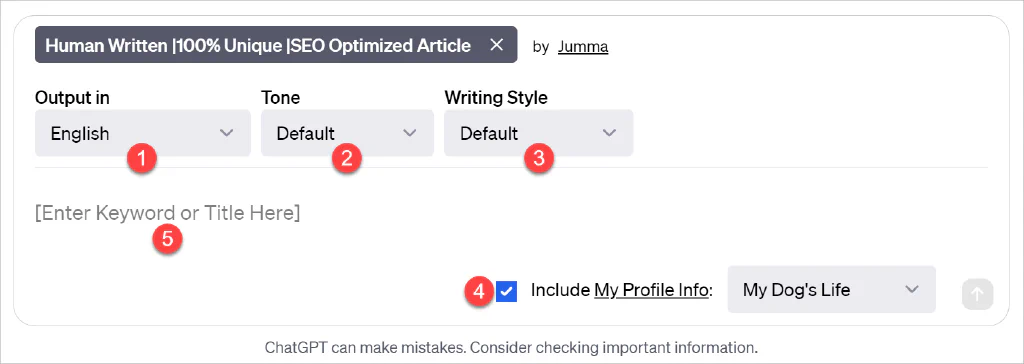
Werken met variabelen #
Sommige promptsjablonen geven de gebruiker extra velden die unieke waarden vereisen. Deze velden worden variabelen genoemd.
In de onderstaande schermafbeelding genereert de geselecteerde prompt een Facebook-post. Naast de basisinstellingen zoals uitvoertaal en toon, moet de gebruiker een beroepstype invoeren (bijv. chef-kok) en een getal om de gewenste lengte van het bericht in te stellen (bijv. 300).
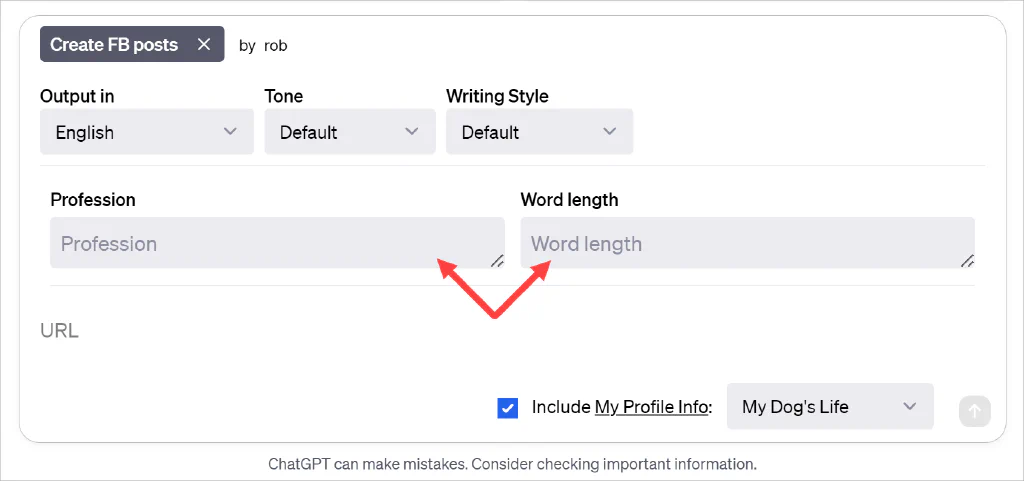
Lees meer
Als je vragen hebt of verdere hulp nodig hebt, begeleiden onze tutorials je bij elke stap. Ga naar het AIPRM Community Forum en we helpen je op weg.